Эта статья описывает, как выполнять основные задачи по управлению файлами с помощью cPanel File Manager.
Запуск File Manager и просмотр файловой системы
cPanel File Manager позволяет легко просматривать каталоги вашего веб-сайта.
Следуйте этим шагам, чтобы запустить File Manager и перемещаться по иерархии каталогов:
- Войдите в cPanel.
- Щелкните по File Manager на домашнем экране cPanel в разделе FILES:
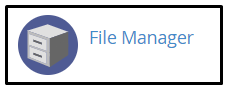
- В левой боковой панели найдите и щелкните по имени каталога, который вы хотите открыть. Содержимое каталога появится в правой панели.
- Просматривайте иерархию каталогов:
- Чтобы просмотреть другой каталог или подкаталог, найдите и щелкните по его имени в левой боковой панели.
- Щелкните по Up One Level, чтобы переместиться на уровень выше в файловой системе.
- Щелкните по + значку в левой боковой панели, чтобы развернуть каталог.
- Щелкните по – значку в левой боковой панели, чтобы свернуть каталог.
Создание новых папок и файлов
Создание новой папки:
- Щелкните по значку + Folder в основном окне File Manager.
- Введите имя новой папки в текстовом поле New Folder Name.
- Удостоверьтесь, что новая папка будет создана в тексте New Folder will be created in, убедившись, что указан правильный путь, где вы хотите создать папку.
- Щелкните по Create New Folder. cPanel создаст папку.
Создание нового файла:
- Щелкните по значку + File в основном окне File Manager.
- Введите имя нового файла в текстовом поле New File Name.
- Удостоверьтесь, что новый файл будет создан в тексте New file will be created in, убедившись, что указан правильный путь, где вы хотите создать файл.
- Щелкните по Create New File. cPanel создаст файл.
Копирование, перемещение, переименование и удаление файлов
Следуйте этим шагам, чтобы скопировать, переместить, переименовать или удалить файлы:
- Выберите файл или файлы в основном окне File Manager.
- Выполните нужное действие с файлом:
-
- Щелкните по значку Copy
 , чтобы скопировать файл, введите путь каталога назначения, а затем нажмите Copy File(s).
, чтобы скопировать файл, введите путь каталога назначения, а затем нажмите Copy File(s). - Щелкните по значку Move
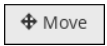 , чтобы переместить файл, введите путь каталога назначения, а затем нажмите Move File(s).
, чтобы переместить файл, введите путь каталога назначения, а затем нажмите Move File(s). - Щелкните по значку Rename
 , чтобы переименовать файл, введите новое имя файла, а затем нажмите Rename File.
, чтобы переименовать файл, введите новое имя файла, а затем нажмите Rename File.
- Щелкните по значку Copy
<ли>Щелкните по значку Delete
 , чтобы удалить файл.
, чтобы удалить файл. -
- Щелкните по Confirm.
Поиск файлов
Вы также можете использовать File Manager для етного файла или набора файлов. Например, вы можете искать все файлы с именем “disc”.
-
- Выберите место, где будет осуществляться поиск файла, в верхнем правом углу основного окна File Manager, используя Search.
- Введите имя файла, который вы ищете, в текстовом поле, а затем нажмите Go.
При поиске можно вводить части названия файлов. Например, если вы вводите mail, File Manager также найдет файлы с именами maildirsize и .contactemail (при условии, что такие файлы существуют).
Ищете отличного поставщика хостинга с базой на cPanel? Попробуйте наши пакеты веб-хостинга с cPanel.









